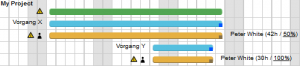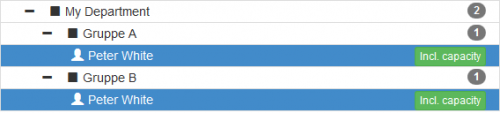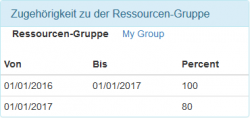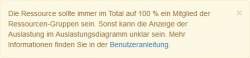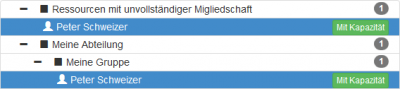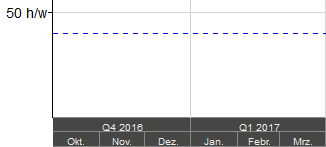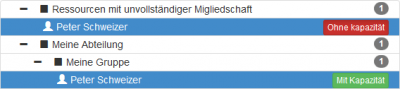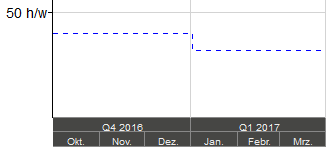Auslastung und Kapazitaet wie sie gerechnet werden: Unterschied zwischen den Versionen
Vdusa (Diskussion | Beiträge) |
|||
| Zeile 29: | Zeile 29: | ||
Die Ressource kann mit einem bestimmten Anteil ein Mitglied von mehreren [[Ressourcen Definition#Zugehörigkeit zu den Ressourcen-Gruppen|Ressourcen-Gruppen]] sein. Total Anteil der Mitgliedschaft über alle Ressourcen-Gruppen sollte immer 100 % sein. | Die Ressource kann mit einem bestimmten Anteil ein Mitglied von mehreren [[Ressourcen Definition#Zugehörigkeit zu den Ressourcen-Gruppen|Ressourcen-Gruppen]] sein. Total Anteil der Mitgliedschaft über alle Ressourcen-Gruppen sollte immer 100 % sein. | ||
| − | Die Anzeige der Basis- und der realen Kapazität im Auslastungs-Diagramm wendet die gleichen Prinzipien, wie in der Auslastung im Ressourcen-Gantt (siehe oben) aber die Basis- und reale Kapazität der Ressource ist im Auslastungs-Diagramm von der Selektion im Ressourcen-Baum abhängig. Man kann dort wählen, ob man den Anteil der Kapazität zurechnen will oder nicht. | + | Die Anzeige der Basis- und der realen Kapazität im [[Auslastungs-Diagramm]] wendet die gleichen Prinzipien, wie in der Auslastung im Ressourcen-Gantt (siehe oben) aber die Basis- und reale Kapazität der Ressource ist im [[Auslastungs-Diagramm]] von der Selektion im Ressourcen-Baum abhängig. Man kann dort wählen, ob man den Anteil der Kapazität zurechnen will oder nicht. |
[[File:member-of-more-groups.png|thumb|center|500px|Mitglied von mehreren Ressourcen-Gruppen]] | [[File:member-of-more-groups.png|thumb|center|500px|Mitglied von mehreren Ressourcen-Gruppen]] | ||
| Zeile 44: | Zeile 44: | ||
[[File:unvollstaendige-mitgliedschaft-warning.png|thumb|center|250px|Warnung bei unvollständiger Mitgliedschaft]] | [[File:unvollstaendige-mitgliedschaft-warning.png|thumb|center|250px|Warnung bei unvollständiger Mitgliedschaft]] | ||
| − | Wählen wir jetzt diese Ressource für das Auslastungs-Diagramm: Standardmässig wird die Ressource mit der ganzen Kapazität gewählt (d.h. also mit mit der Kapazität unter der Gruppe ''Ressourcen mit unvollständiger Mitgliedschaft'' (s. Abbildung). Diese Kapazität stellt das Komplement bis zur 100% Kapazität, also wir werden in diesem Fall im Auslastungs-Diagramm die gleiche Kapazität wie im Ressourcen-Gantt finden (s. Abbildung). | + | Wählen wir jetzt diese Ressource für das [[Auslastungs-Diagramm]]: Standardmässig wird die Ressource mit der ganzen Kapazität gewählt (d.h. also mit mit der Kapazität unter der Gruppe ''Ressourcen mit unvollständiger Mitgliedschaft'' (s. Abbildung). Diese Kapazität stellt das Komplement bis zur 100% Kapazität, also wir werden in diesem Fall im [[Auslastungs-Diagramm]] die gleiche Kapazität wie im Ressourcen-Gantt finden (s. Abbildung). |
[[File:unvollstaendige-mitgliedschaft-selektion-mit-kapazitaet.png|thumb|center|400px|Selektion der Ressource mit der ganzen Kapazität]] | [[File:unvollstaendige-mitgliedschaft-selektion-mit-kapazitaet.png|thumb|center|400px|Selektion der Ressource mit der ganzen Kapazität]] | ||
Version vom 12. Juni 2018, 09:19 Uhr
Die Ressourcen kann man entweder mit einer bestimmten Anzahl von Stunden oder mit Prozent zu den Vorgängen zuordnen. Auf Grund der Ressourcen-Zuordnungen wird die Auslastung der Ressource entweder im Ressourcen-Gantt oder im Auslastungs-Diagramm angezeigt. Im folgenden Text ist beschrieben, wie die Kapazität (bzw. Basis Kapazität) und Auslastung zusammenhängen.
Inhaltsverzeichnis
Reale Kapazität und Basis Kapazität
Für die Berechnung der Auslastung muss man die Kapazität der Ressourcen kennen. Wir unterscheiden zwischen Basis Kapazität und realer Kapazität: Jede Personal-Ressource hat in der Ressourcen Definition die Arbeitswoche, Verfügbarkeit für die Projekte, Absenzen und Feiertage definiert. Die Basis Kapazität ist durch die Arbeitswoche und Verfügbarkeit für die Projekte definiert. Beispielsweise, wenn eine Personal-Ressource in der Arbeitswoche definiert hat, dass sie vom Montag bis Freitag 8h pro Tag arbeitet und die Verfügbarkeit der Ressource für die Projekte 75 % ist, dann sagen wir, dass die Basis Kapazität 8h x 75% = 6 Stunden pro Tag (Mo-Fr) ist. Wenn wir von der Basis Kapazität die Absenzen und Feiertage abziehen, erhalten wir die reale Kapazität. Zum Beispiel, wenn die Ressource in der Woche 1 (W1) am Montag abwesend ist und in den folgenden Wochen die Ressource keine Absenzen hat, wird die reale Kapazität in W1 4t x 6h = 24h/W1 sein. In den weiteren Wochen wird die reale Kapazität 5t x 6h = 30h/w sein. Die Maschinen haben keine Arbeitswoche und wir setzen voraus, dass sie die Basis Kapazität 24/7 haben. Während die reale Kapazität wegen den Feiertagen und Absenzen sehr oft variiert, bleibt die Basis Kapazität stabil und zeigt besser die Momente, in denen beispielsweise ein weiterer Mitarbeiter angestellt wird oder ein bestehender Mitarbeiter ausgetreten ist (s. unten).
Ressourcen-Zuordnung Stunden/Prozent
Wenn eine Ressource zu einem Vorgang zugeordnet wird, kann man entweder eine bestimmte Anzahl Stunden als Arbeitsleistung eintragen und die Prozent werden automatisch gerechnet oder man macht es umgekehrt - die Prozent eintragen und die Stunden werden automatisch gerechnet. Diese Berechnung wird auf Grund der realen Kapazität der Ressource gemacht. Nehmen wir zum Beispiel die Ressource vom vorigen Absatz. Haben wir einen Vorgang X, der 3 Wochen dauert (von W1 bis W3). Ordnen wir die Ressource zu dem Vorgang mit 50 % zu. Wir fragen jetzt, mit wie viel Stunden die Ressource zugeordnet wird. Antwort: Die Ressource ist 24h in der W1 und 2 x 30h in den weiteren zwei Wochen verfügbar. Die Zuordnung ist 50%, also die Zuordnung wird mit 42h = (24h + 30h + 30h)*50% sein.
Zuordnung der Ressourcen-Gruppen Stunden/Manpower
In den früheren Phasen der Planung eines Projektes ist oft noch nicht klar, welche Ressourcen an den Vorgänge arbeiten werden. Wir können aber wissen, dass es eine Ressource aus einer bestimmten Ressourcen-Gruppe sein wird. In diesem Fall ordnen wir die Ressourcen-Gruppe dem Vorgang zu. In der Definition der Ressourcen-Gruppe kann man bei bestimmten Gruppen die Umrechnung von Manpower definieren. Es geht um eine übliche Anzahl der Arbeitsstunden pro Ressource und Tag - zum Beispiel 1mp = 8 Stunden pro Arbeitstag.
Wenn eine Ressourcen-Gruppe zu einem Vorgang zugeordnet wird, kann man entweder eine bestimmte Anzahl von Stunden eintragen und die Manpower wird automatisch gerechnet oder man kann es umgekehrt machen - die Manpower eintragen und die Stunden werden automatisch gerechnet. Diese Berechnung wird auf Grund der bei der Ressourcen-Gruppe definierten Umrechnung der Manpower gemacht. Haben wir zum Beispiel eine Gruppe mit Umrechnung der Manpower 1mp=8h/t. Haben wir einen Vorgang X, der drei Wochen dauert. Ordnen wir die Ressourcen-Gruppe zu dem Vorgang mit 2mp zu. Wir fragen jetzt, mit wie viel Stunden die Ressourcen-Gruppe zugeordnet wird. Antwort: Der Vorgang dauert 3w = 15t, also 2mp in 3w = 2 x (8h/t) x 15t = 240h.
Später, wenn wir wissen welche konkrete Ressource den Vorgang verarbeitet, ordnen wir die Ressource dem Vorgang zu. Ordnen wir zum Beispiel eine Ressource (die Ressource soll ein Mitglied der Gruppe sein, sonst kann die Warnung wegen inkonsistenter Mitgliedschaft angezeigt werden.) mit 120h/100% zu dem Vorgang zu und wir verknüpfen diese Ressourcen-Zuordnung mit der Zuordnung der Ressourcen-Gruppe. In diesem Fall werden die Noch nicht zugeordnete Stunden der Zuordnung der Ressourcen-Gruppe von 240h auf 120h sinken, was 1mp bedeutet. Also 1mp von 2mp wurden durch der Ressourcen-Zuordnung ersetzt. Wenn eine weitere Ressource mit 120h/100% zu dem Vorgang zuordnen, werden wir bei der Zuordnung der Ressourcen-Gruppe keine Noch nicht zugeordnete Stunden mehr haben, also die Zuordnung der Ressourcen-Gruppe wurde voll durch die Ressourcen-Zuordnungen ersetzt.
Auslastung im Ressourcen-Gantt
Im Ressourcen-Gantt kann man die Auslastung für jede einzelne Ressource anzeigen. Diese Auslastung zeigt das Verhältnis der realen Kapazität (siehe oben) und den kumulierten Stunden über alle Zuordnungen der Ressource.
Heben wir wieder die Ressource mit dem Vorgang X aus dem vorigen Absatz und dazu noch einen weiteren Vorgang Y hervor (Sehen Sie die Abbildungen). Ordnen wir die Ressource dem Vorgang Y auf 100 % zu. Ähnlich wie beim Vorgang X können wir rechnen, dass die Zuordnung zu dem Vorgang Y mit 30 h zugeornet wird (6h in W2 und 24h in W3). Die durchschnittliche Auslastung in der Woche W1 ist dann 50 % = 12 / 24 (die Ressource ist in dieser Woche mit 12 h ausgelastet und die reale Kapazität ist 24 h). In der Woche W2 hat die Ressource eine reale Kapazität von 30 h und sie ist mit 21 = 15 + 6h zugeordnet, also die Auslastung ist 70 % = 21/30. In der Woche W3 ist die Ressource schon überlastet, weil sie mit 15 + 24 = 39h ausgelastet ist, was mit der realen Kapazität 30 h 130% = 39/30 entspricht.
In dem Beispiel oben wurde noch ein wichtiges Prinzip demonstriert und zwar dass man die Projekte nicht zu detailliert planen soll sondern dass eine Vereinfachung Sinn macht. Die Ressource wurde zu dem Vorgang X auf 50 % zugeordnet - es kann sein, dass die Ressource 21h in W1 und weitere 21h in W3 abarbeitet. In der geplanter Auslastung wird die Arbeit linear zwischen den drei Wochen verteilt. Die Projekte sind meistens dynamisch und die Pläne ändern sich oft. Wenn man den Plan zu detailliert macht (zum Beispiel der Vorgang X auf zwei Vorgänge teilen - einen in W1 und einen in W3), muss man dann alle diese Details umplanen. In W2 sieht man die durchschnittliche Auslastung 70% aber wenn man die Auslastung pro einzelne Tage rechnen würde, würde man sehen dass die Ressource schon am Freitag W2 überlastet ist. Richtig gewählte Generalisierung der Arbeiten ermöglicht einfacheres Umplanen wenn das Projekt geändert wird und trotzdem behält die Kontrolle über die wesentlichen Ressourcen-Überlastungen. Die kleineren Überlastungen, wie zum Beispiel am Freitag in W2, löst die Ressource selbst.
Auslastungs-Diagramm
Die Ressource kann mit einem bestimmten Anteil ein Mitglied von mehreren Ressourcen-Gruppen sein. Total Anteil der Mitgliedschaft über alle Ressourcen-Gruppen sollte immer 100 % sein.
Die Anzeige der Basis- und der realen Kapazität im Auslastungs-Diagramm wendet die gleichen Prinzipien, wie in der Auslastung im Ressourcen-Gantt (siehe oben) aber die Basis- und reale Kapazität der Ressource ist im Auslastungs-Diagramm von der Selektion im Ressourcen-Baum abhängig. Man kann dort wählen, ob man den Anteil der Kapazität zurechnen will oder nicht.
Ressourcen mit unvollständiger Mitgliedschaft
Oben wurde gesagt, dass der Total Anteil der Mitgliedchaft über alle Ressourcen-Gruppen immer 100 % sein sollte. Wir erklären jetzt, was passiert wenn es nicht so wäre. Heben wir eine Ressource hervor, die für eine bestimmte Zeit nicht 100% Mitglied der Ressourcen-Gruppen ist (s. Abbildung - die Ressource ist bis Ende 2016 100% Mitglied der Gruppe aber ab Anfang 2017 ist die Mitgliedschaft um 20 % kleiner).
In diesem Fall wird in der Ressourcen definition eine Warnung angezeigt (s. Abbildung).
Wählen wir jetzt diese Ressource für das Auslastungs-Diagramm: Standardmässig wird die Ressource mit der ganzen Kapazität gewählt (d.h. also mit mit der Kapazität unter der Gruppe Ressourcen mit unvollständiger Mitgliedschaft (s. Abbildung). Diese Kapazität stellt das Komplement bis zur 100% Kapazität, also wir werden in diesem Fall im Auslastungs-Diagramm die gleiche Kapazität wie im Ressourcen-Gantt finden (s. Abbildung).
Sobald die Kapazität unter Ressourcen mit unvollständiger Mitgliedschaft ausgeschlossen wird (s. Abbildung), wird nur der Anteil der Kapazität in der selektierten Ressourcen-Gruppe einkalkuliert (s. Abbildung - im Jahr 2017 ist die Kapazität um 20 % kleiner genau, wie es in der Ressourcen-Definition definiert ist (s. oben)).